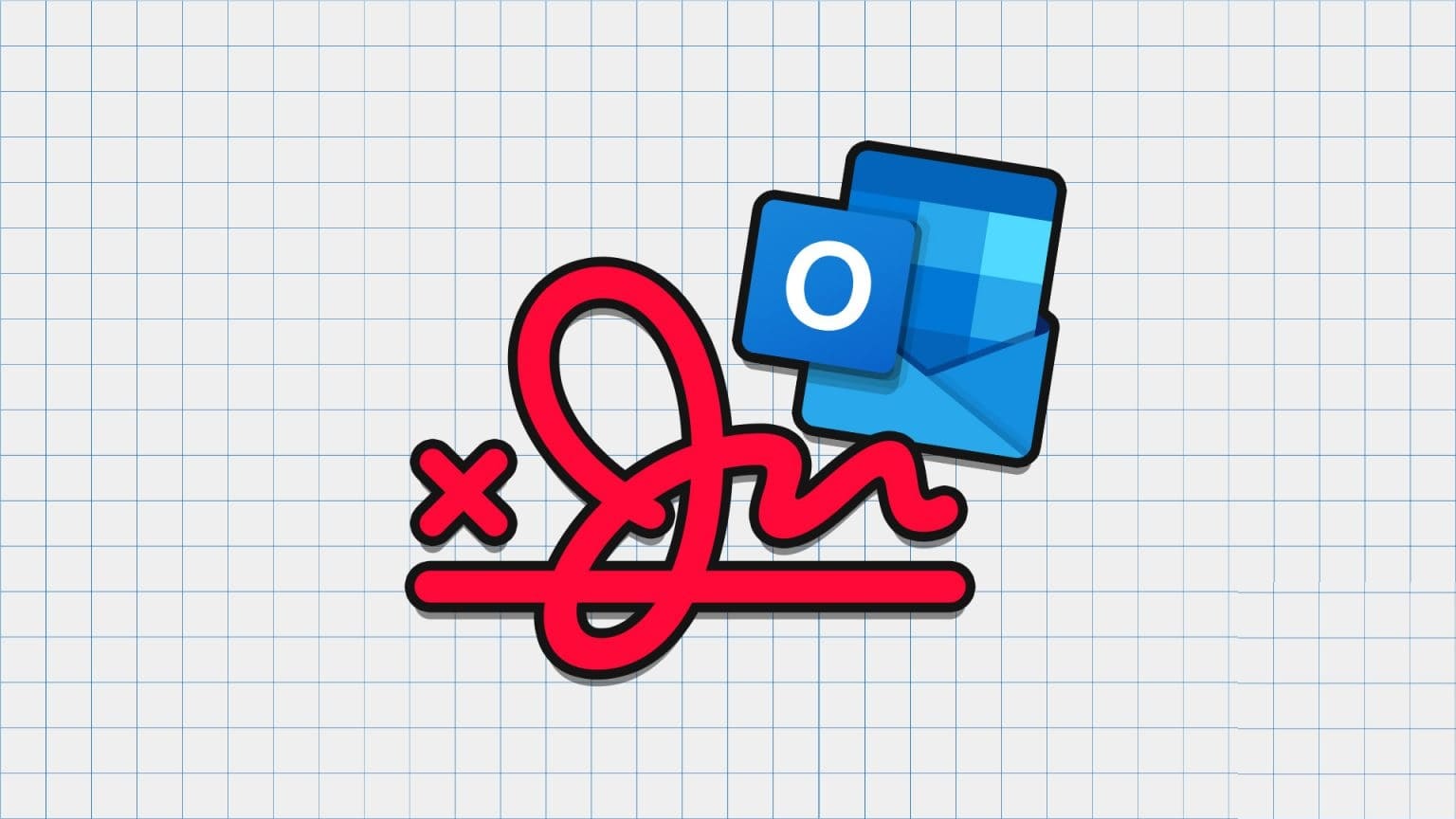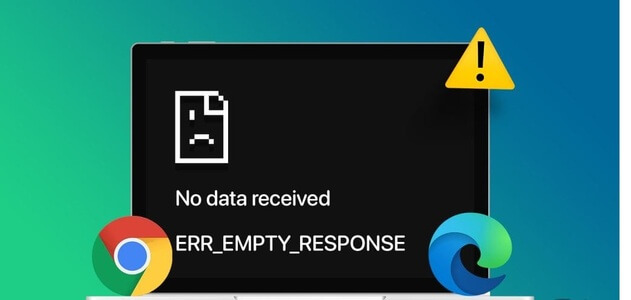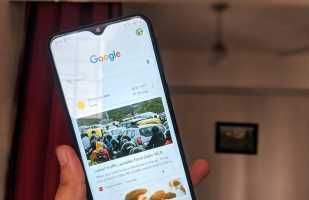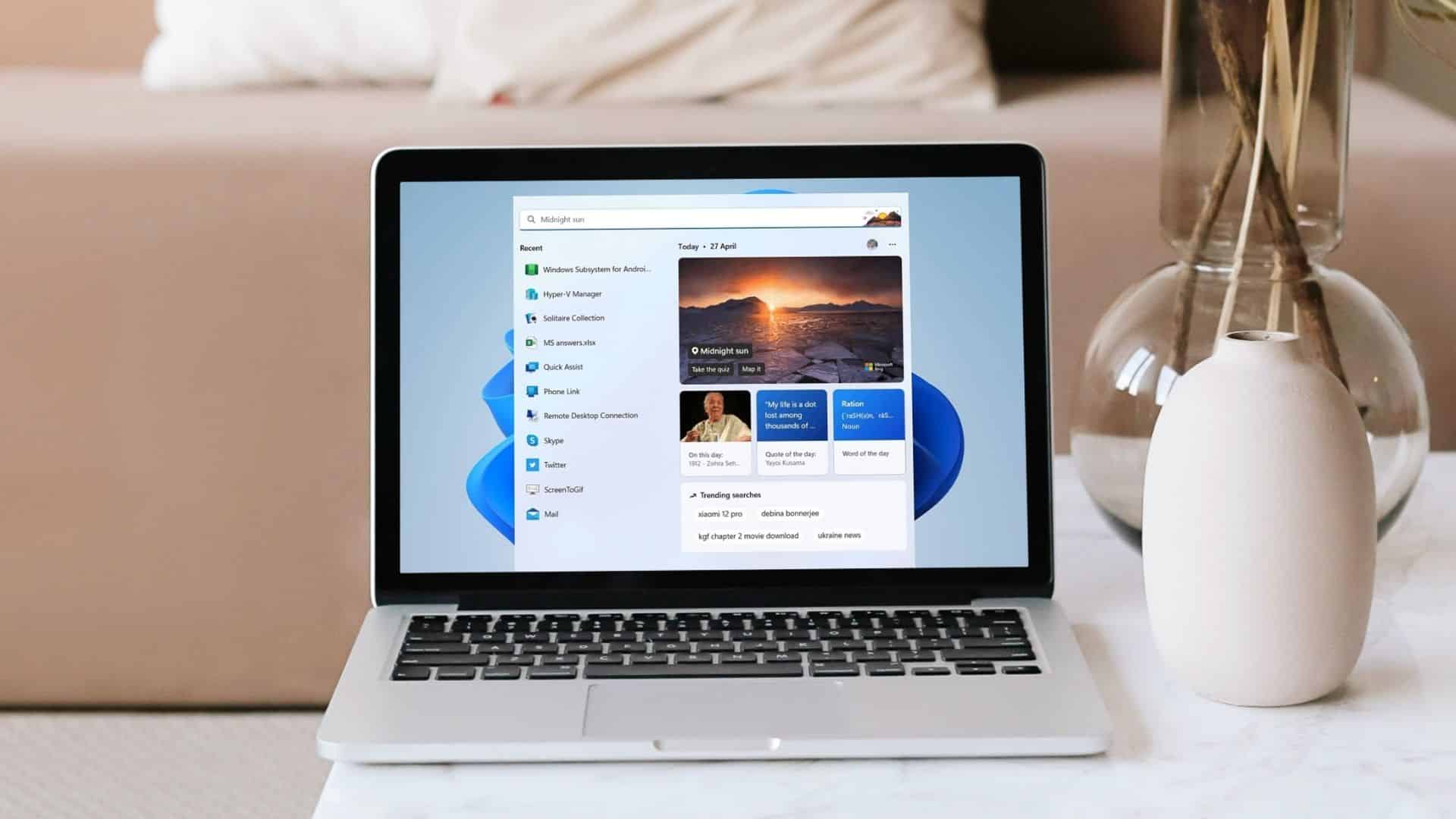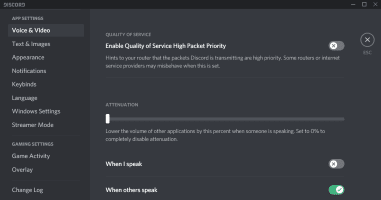Google Chrome — самый распространённый браузер в мире. Большинству пользователей нравится быстрая загрузка страниц и плавный просмотр. Однако даже у самых лучших браузеров время от времени возникают проблемы. Одна из таких проблем — внезапные сбои или зависания Chrome.
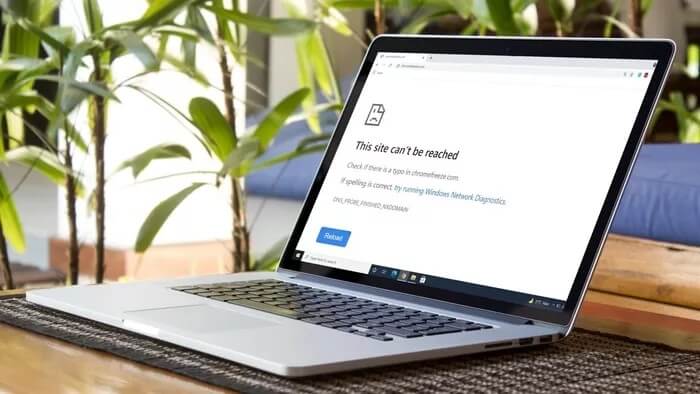
Хотя подобные сбои встречаются часто, они могут поставить под угрозу важные несохранённые данные. В таких случаях есть несколько способов восстановить Chrome до прежнего состояния и добиться бесперебойной работы в интернете.
Итак, без лишних слов, вот 10 лучших решений для устранения сбоев Chrome в Windows 10.
1. Закройте неиспользуемые вкладки.
Если у вас открыто несколько вкладок в Google Chrome, это может привести к В Chrome недостаточно памяти Он вылетает или зависает. Поэтому закройте все редко используемые вкладки и обновите страницу, чтобы проверить, работает ли Chrome корректно.
Кроме того, чтобы освободить немного памяти, вы также можете открыть Диспетчер задач Chrome нажав Shift + Esc Для завершения процессов, служб, надстроек и т. д., работающих в фоновом режиме.
2. Перезапустите Chrome.
Если Chrome сильно зависает и вы не можете закрыть или выйти из вкладок, вы можете использовать Управление задачами В Windows закройте Google Chrome.
Чтобы открыть диспетчер задач, нажмите Ctrl + Alt + Del и выберите Диспетчер задач Из списка. В окне диспетчера задач выберите Google Chrome из списка и нажмите кнопку «Завершить задачу» в правом нижнем углу, чтобы принудительно закрыть Google Chrome.
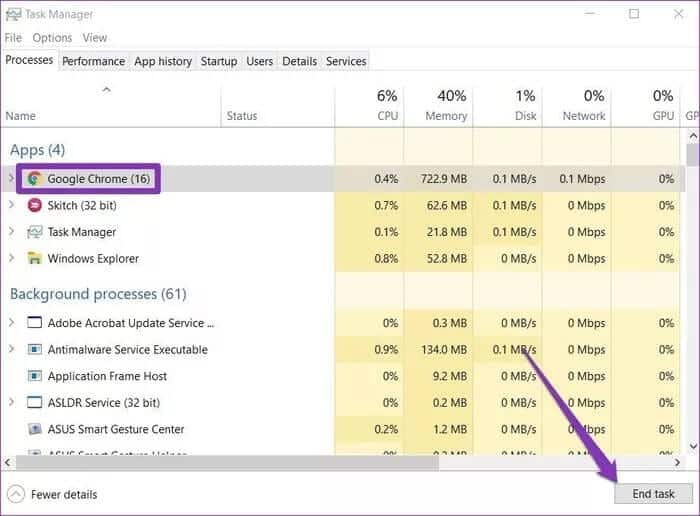
Закройте его, подождите несколько минут и перезапустите Chrome, чтобы проверить, работает ли он теперь нормально.
3. Перезагрузите компьютер.
Если проблема сохраняется даже после перезапуска Chrome, перезагрузите компьютер. Это завершит все запущенные на нём процессы.
Зачастую перезагрузка компьютера помогает устранить незначительные ошибки или сбои, связанные с любыми программами в Windows 10.
4. Обновите Chrome.
Если известны какие-либо ошибки, вызывающие сбои или зависание Chrome, скорее всего, Google уже выпустила обновление, исправляющее эту проблему.
لОбновление Chrome Нажмите на меню с тремя точками и перейдите в مساعدة> О Google ChromeОн автоматически начнет установку любых новых обновлений, если они доступны.
5. Отключить плагины.
Неправильно спроектированные сторонние расширения, пожалуй, являются наиболее распространённой причиной сбоев Chrome. Однако определить, какое именно расширение вызывает проблему, непросто. Поэтому лучший способ определить её — отключить все расширения, установленные в Chrome, и включать их по одному.
لОтключить расширения в Chrome , записывать хром: // расширения в адресной строке и нажмите Enter. Затем отключите все расширения и перезапустите Chrome.
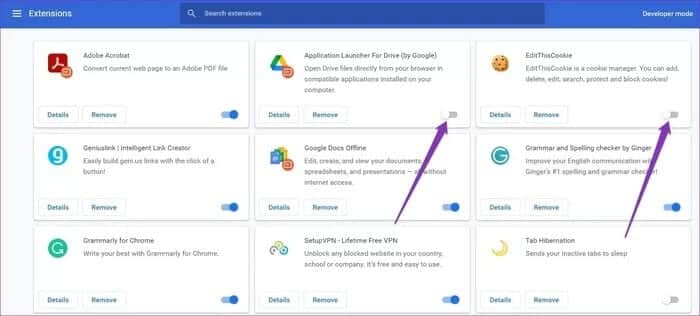
Если Chrome работает нормально, вы можете попробовать запускать расширения по одному, чтобы найти ошибку.
6. Отключите аппаратное ускорение.
При включении аппаратного ускорения некоторые ресурсоёмкие графические задачи передаются на графический процессор вместо центрального процессора, чтобы улучшить качество изображения в браузере и общую производительность. С другой стороны, использование компьютера на полной мощности может привести к таким проблемам, как сбои Chrome или Ошибки белого экрана Google ChromeПоэтому вы можете попробовать отключить аппаратное ускорение в Chrome, чтобы избежать подобных сбоев.
Для этого нажмите на меню с тремя точками, чтобы открыть «Настройки», и перейдите в раздел «Дополнительные параметры». Затем в разделе «Система«Найдите вариант».По возможности использовать аппаратное ускорениеи выключите его.
После отключения перезапустите Chrome и проверьте, решена ли проблема.
7. Найдите и удалите несовместимые приложения.
Если некоторые из установленных на вашем компьютере приложений несовместимы с Chrome, это может привести к замедлению работы браузера или его зависанию. К счастью, в Google Chrome есть встроенные функции для поиска и удаления несовместимых приложений, запущенных на вашем компьютере.
Чтобы удалить несовместимые приложения, нажмите на меню с тремя точками, чтобы открыть «Настройкии перейти кРасширенные настройки".в пределах"Сбросить и очистить, нажмите на опциючистка компьютера».
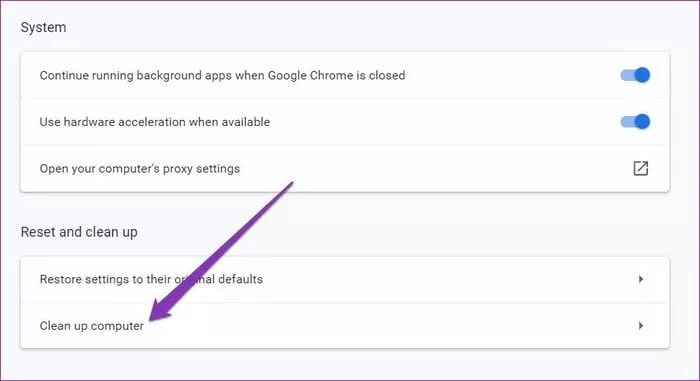
Там нажмите на кнопку «ПоискПодождите, пока Chrome просканирует ваш компьютер на наличие несовместимых приложений. Затем удалите несовместимые приложения и перезапустите Chrome, чтобы проверить, решит ли это проблему.
8. Проверьте компьютер на наличие вирусов.
Если вышеперечисленные решения не помогли, рекомендуется проверить компьютер на наличие вредоносных программ и вирусов. Если у вас уже установлен антивирус, используйте его для проверки компьютера. В противном случае вы можете положиться на Defender для Windows Встроенная защита (теперь Microsoft Defender) выполняет эту задачу.
Чтобы выполнить быстрое сканирование компьютера с помощью Защитника Windows, перейдите по ссылке Настройки> Обновление и безопасность> Безопасность WindowsЗатем нажмите «Защита от вирусов и угроз». Затем справа нажмите «Быстрая проверкаЧтобы проверить компьютер на наличие вирусов, перезагрузите его и проверьте, работает ли Chrome корректно.
9. Очистить данные браузера
Повреждённый кэш и перегруженный браузер могут испортить работу с Chrome. Поэтому попробуйте Очистить данные браузера В Chrome, чтобы начать все сначала.
Чтобы очистить данные браузера, нажмите Ctrl + Shift + Удалить Чтобы открыть меню «Очистить данные браузера», выберите все элементы и нажмите кнопку «Очистить данные».
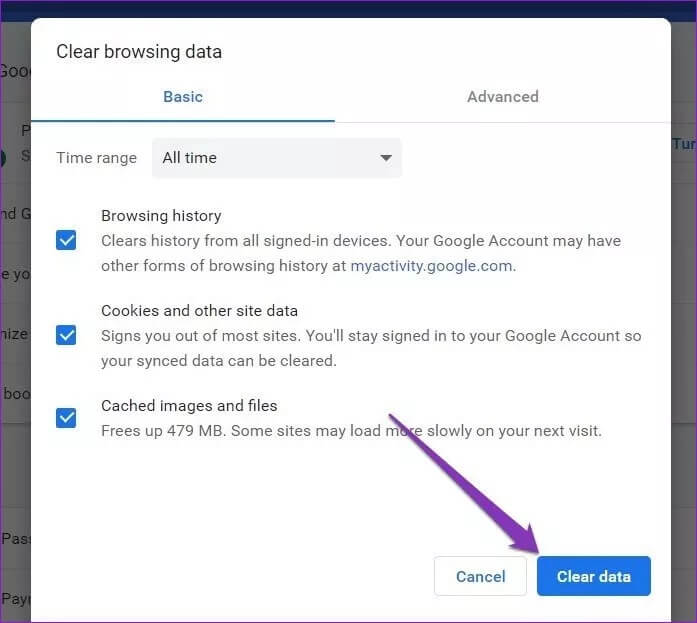
Теперь перезапустите Chrome и проверьте, работает ли он нормально.
10. Переустановите Chrome.
Если всё это не поможет, последний способ — переустановить Chrome. Так вы сможете начать всё с нуля. Но перед удалением убедитесь, что все важные данные синхронизированы с вашим аккаунтом Google.
Больше не замерзай
Хотя сбои в Chrome — не новость, описанные выше решения должны решить их навсегда. Вы также можете попробовать перейти на новый браузер, например Microsoft Edge أو Сафари И посмотрите, сможете ли вы найти в нем новый ежедневный драйвер.